在WWDC 2021上,Apple启动了私人继电器功能(限制IP地址跟踪)随附的iCloud+订阅。可以辩护地,在Apple设备上激活此隐私选项,该设备在该设备上进行了iCloud+订阅的身份验证,但是如果您不想使用它,则在本教程中,您会看到如何激活或禁用Mac,iPhone或iPad上的私人关系。
首先,最好了解此功能有用的内容以及在浏览Internet或从Mac,iPhone或iPad发送电子邮件时如何保护您的隐私。
目录
什么是iCloud私人继电器或限制IP地址跟踪,什么帮助?
当您浏览Internet时,您的互联网提供商和您访问的网站管理员都可以看到IP地址和DNS记录等信息。这些数据可用于识别您的位置并构建您在线活动的详细配置文件。这些数据通常用于营销活动。
iCloud Private继电器(或限制IP地址跟踪)旨在保护隐私,并确保当您使用Safari浏览Internet时,没有人(甚至没有Apple)可以看到您是谁以及您访问的网站。激活该功能后,Web流量将通过两个安全的继电器,称为继电器。由Apple管理的第一个继电器仅访问您的IP地址,并且DNS记录已加密,因此没有透露有关要访问的网站的信息。第二个继电器由第三方内容提供商操作,并生成临时IP地址并将您连接到所需的站点,从而保护您的身份和活动在线。
您如何在Mac,iPhone或iPad上激活或禁用私人继电器。
对于iPad和iPhone设备,按照以下步骤进行私人继电器的激活或停用。
1. Accesează aplicația de setări, apoi apasă pe numele de utilizator (în partea de sus), apoi pe iCloud. (Settings > [numele tău] > iCloud).
2。在iCloud设置中,在iCloud+下方的私人继电器中具有MEGI。
从这里,您有机会在使用iOS或iPados操作系统的设备上激活或停用私人继电器选项。
下面的屏幕截图是在iOS 18操作系统上进行的,该操作系统正式使用iPhone 16启动。
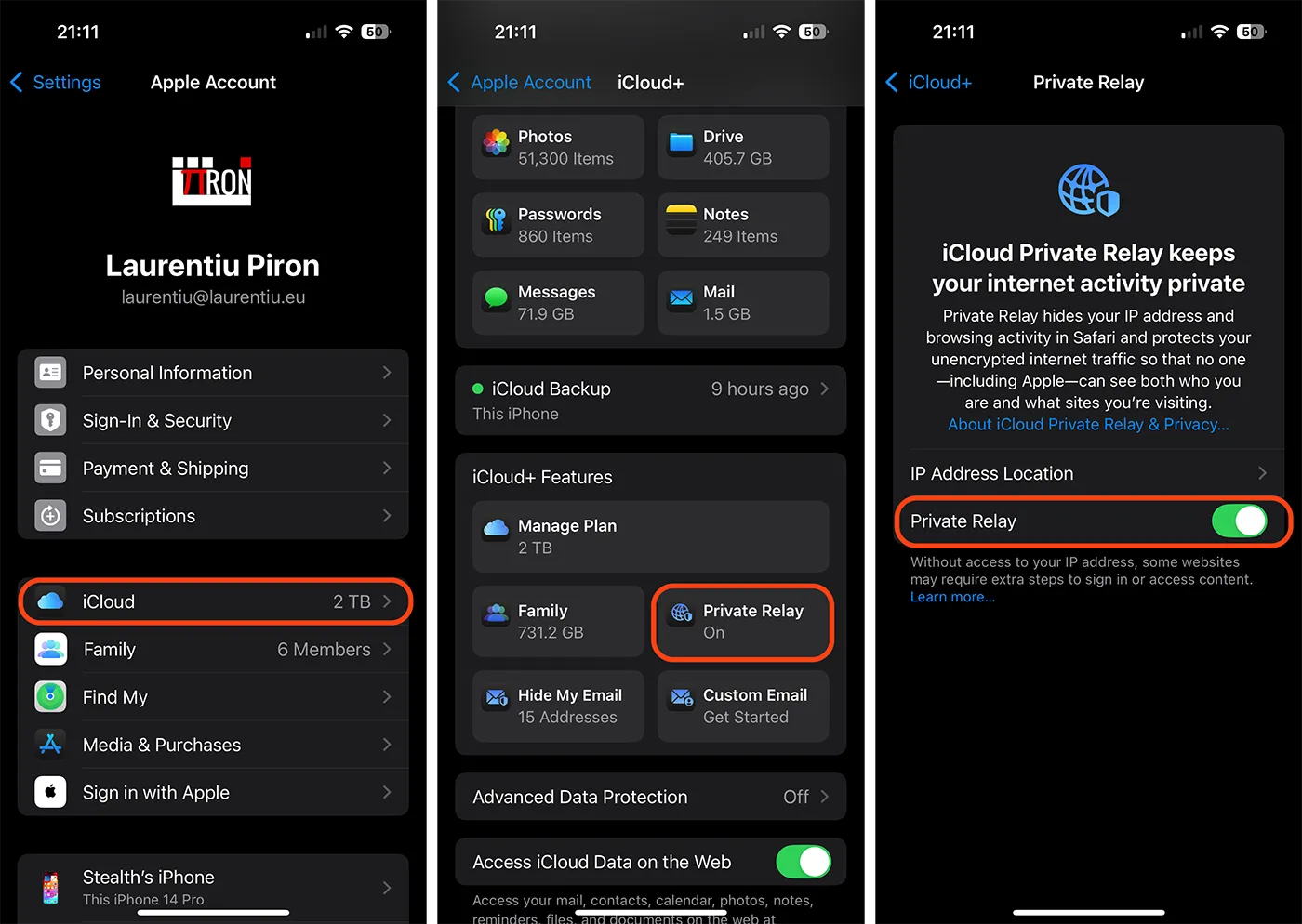
同样,对于连接设备的Wi-Fi网络,也可以激活或停用iCloud私人Rezey。在连接设备的网络设置上,此选项称为“限制IP地址跟踪”。
您如何激活或停用限制iP地址跟踪iPhone或iPad上的Wi-Fi连接
如果要激活Wi-Fi连接的IP地址跟踪或禁用限制IP地址跟踪,请在iPhone或iPad上打开应用程序设置,然后转到Wi-Fi,然后按蓝色符号“ I”)在设备连接的网络旁边。检查“限制IP地址跟踪”以进行激活或禁用。
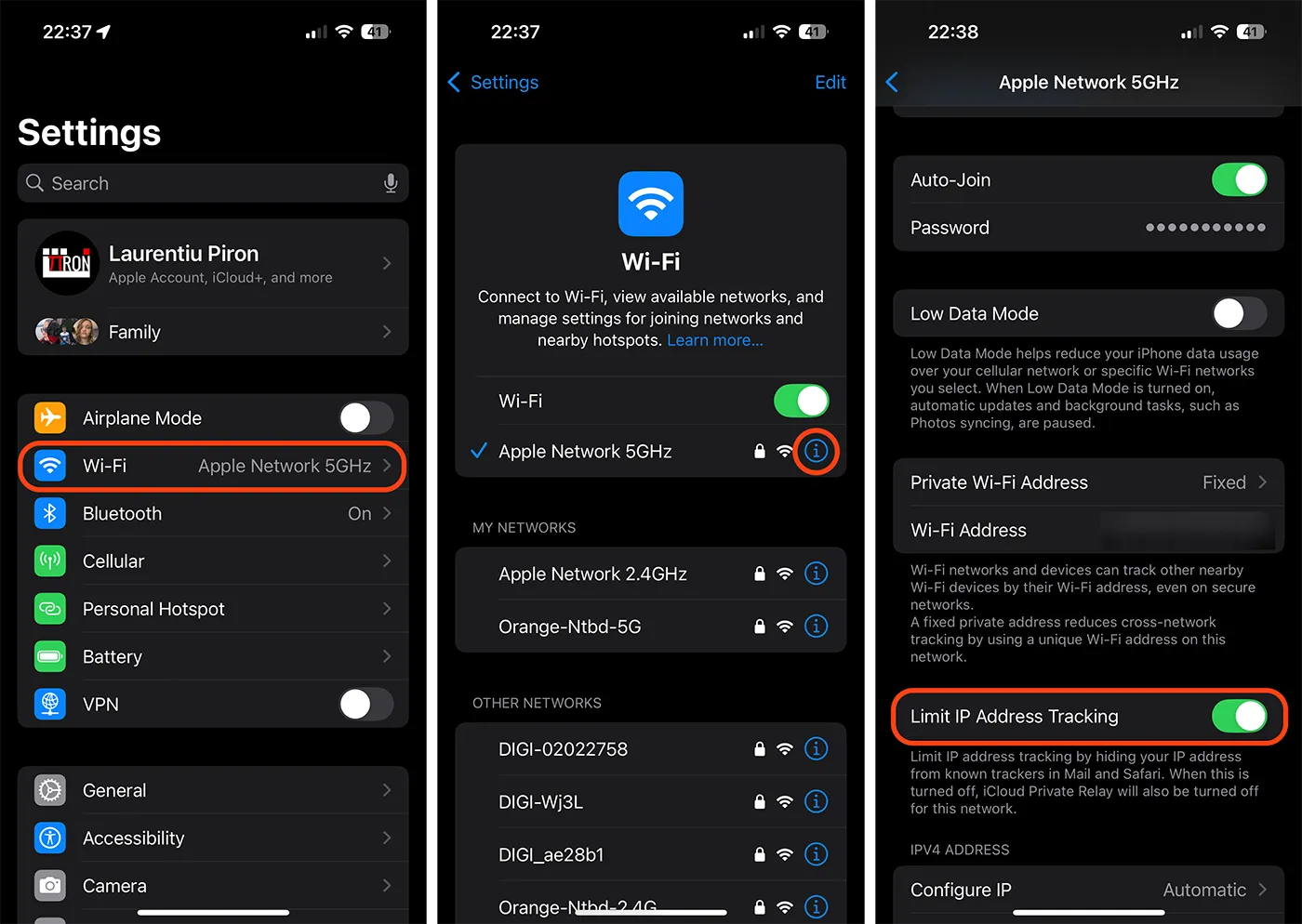
如果您选择从Wi-Fi连接设置中停用“限制IP地址跟踪”,则iCloud Private继电器将自动禁用。
您如何激活或停用MAC连接的IP地址跟踪
对于MacCOS操作系统,无线或以太网连接的IP地址跟踪的激活或停用,以与iOS或iPados相同的方式进行。访问连接设置,然后激活或禁用所选网络的IP地址跟踪。
有关的: 私人接力。 Mac上连通性问题的可能原因
为了澄清,“限制IP地址跟踪”和“ iCloud私人继电器”是Apple用来描述相同机密性保护服务的术语,并在浏览Internet时隐藏您的真实IP地址。










1 在“您如何在Mac,iPhone或iPad上激活或禁用私人继电器。"